10 популярни математически функции на Microsoft Excel
Най-често сред наличните функционални групи, потребителите на Excel се позовават на математически функции. С тяхна помощ можете да извършвате различни аритметични и алгебрични действия. Те често се използват при планиране и научни изчисления. Ще разберем каква е тази група оператори като цяло и ще разгледаме най-популярните от тях по-подробно.
съдържание
Прилагане на математически функции
С помощта на математически функции могат да се правят различни изчисления. Те ще бъдат полезни за ученици и ученици, инженери, учени, счетоводители, плановици. Тази група включва около 80 оператора. Ще обсъдим подробно десетте най-популярни сред тях.
Отваряне на списъка с математически формули по няколко начина. Най-лесният начин да стартирате Помощника за функции е да кликнете върху бутона "Вмъкване на функция" , който се намира отляво на формулата за формула. В този случай трябва първо да изберете клетката, където ще се покаже резултатът от обработката на данните. Този метод е добър, защото може да се приложи от всеки раздел.

Можете също да стартирате помощника за функции, като отворите раздела "Формули" . Там трябва да кликнете върху бутона "Вмъкване на функция", намиращ се в най-левия край на касетата в полето "Функционална библиотека" .

Съществува и трети начин за активиране на съветника за функции. Извършва се чрез натискане на клавишната комбинация на клавиатурата Shift + F3 .
След като потребителят извърши някое от гореизброените действия, се отваря функцията за помощници. Кликнете върху прозореца в полето "Категория" .
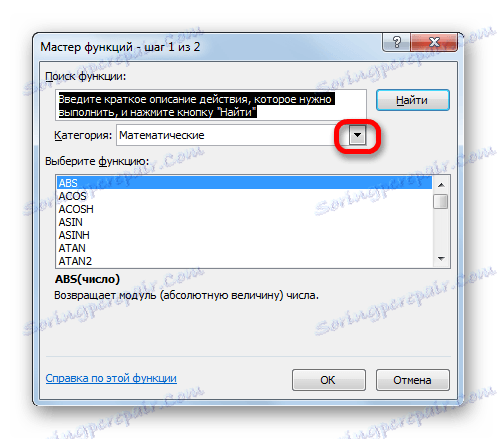
Появява се падащ списък. Избираме позицията "Математически" .
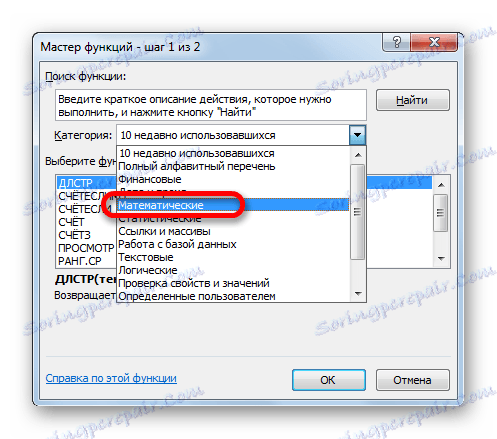
След това в прозореца се показва списък с всички математически функции в Excel. За да продължите към въвеждане на аргументи, изберете конкретен и кликнете върху бутона "OK" .
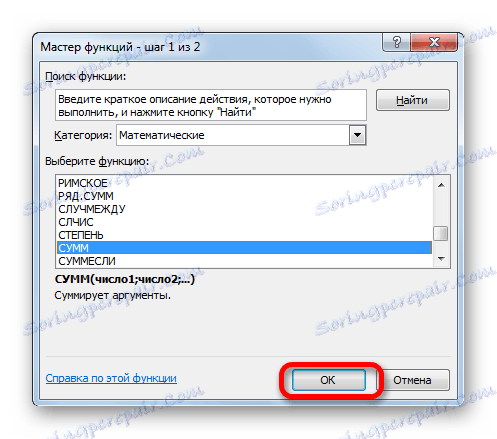
Има и начин да изберете конкретен математически оператор, без да отваряте главния прозорец на помощника за функции. За да направите това, отидете на познатия раздел "Формула" за нас и кликнете върху бутона "Математика", разположен на лентата в групата "Функции" библиотека . Отваря се списък, от който се нуждаете, за да изберете необходимата формула, за да решите конкретен проблем, и ще се отвори прозорец с нейните аргументи.
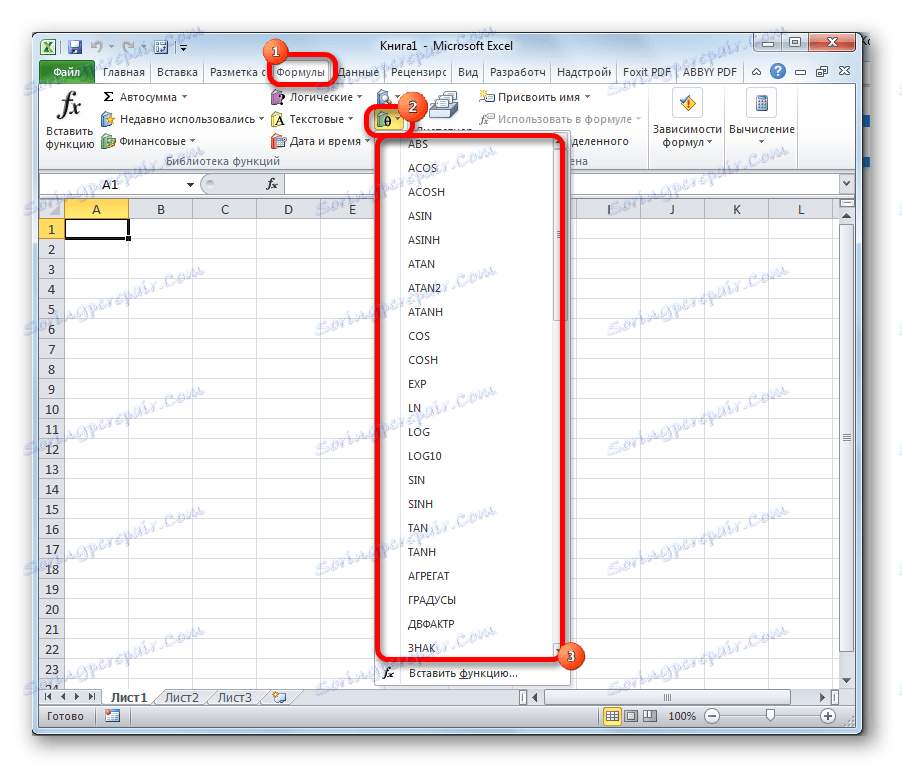
Вярно е, че в този списък не са представени всички формули на математическата група, въпреки че повечето от тях. Ако не намерите нужния оператор, кликнете върху "Вмъкване на функция ..." в най-долната част на списъка, след което се отваря вече познатият функционален помощник.
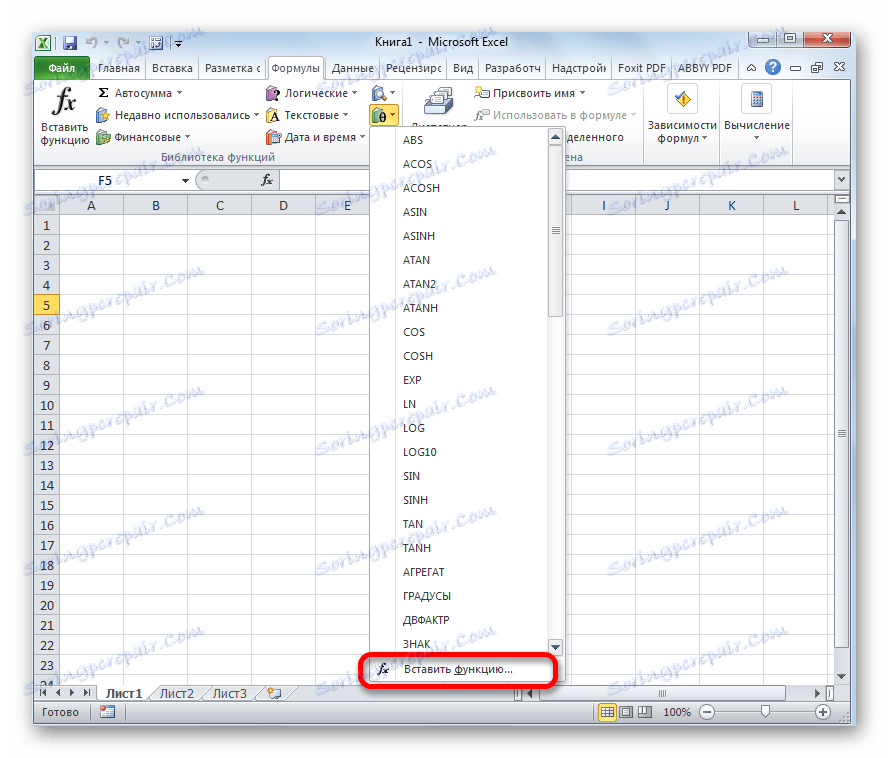
Урокът: Съветник за функции в Excel
SUM
Най-често се използва функцията SUM . Този оператор е предназначен за добавяне на данни в няколко клетки. Въпреки че може да се използва за обикновено сумиране на числа. Синтаксисът, който може да се използва за ръчно въвеждане, изглежда така:
=СУММ(число1;число2;…)
В прозореца с аргументи трябва да въведете връзки към клетки с данни или диапазони. Операторът добавя съдържанието и показва общата сума в отделна клетка.

Урокът: Как да изчислите сумата в Excel
SUMIF
Операторът SUMESEL също изчислява общата сума от числата в клетките. Но, за разлика от предишната функция в този оператор, можете да зададете условие, което ще определи кои стойности са включени в изчислението и кои не са. Когато посочвате условие, можете да използвате знаците ">" ("повече"), "<" ("по-малко"), "<>" ("не е равно"). Това означава, че номерът, който не съответства на определеното условие във втория аргумент, не се взема при изчисляване на сумата в изчислението. Освен това има допълнителен аргумент "Обобщаващ диапазон" , но той е по избор. Тази операция има следния синтаксис:
=СУММЕСЛИ(Диапазон;Критерий;Диапазон_суммирования)
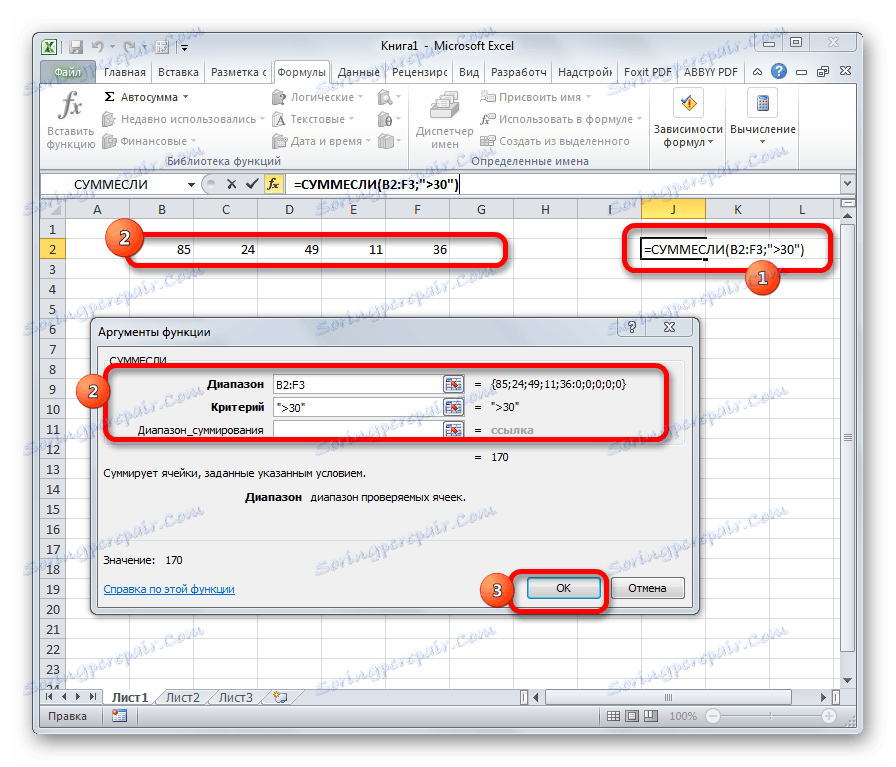
КРЪГ
Както може да се разбере от името на функцията ROUND , тя служи за закръгляване на номерата. Първият аргумент на този оператор е число или позоваване на клетка, която съдържа числен елемент. За разлика от повечето други функции този диапазон не може да играе стойност. Вторият аргумент е броят десетични знаци, за които е необходимо закръгляване. Закръгляването се извършва в съответствие с общите математически правила, т.е. с най-близката абсолютна стойност. Синтаксисът за тази формула е:
=ОКРУГЛ(число;число_разрядов)
В допълнение, в Excel има функции като ROUND и RING , които съответно кръгли числа до най-близкия по-голям и по-малък модул.
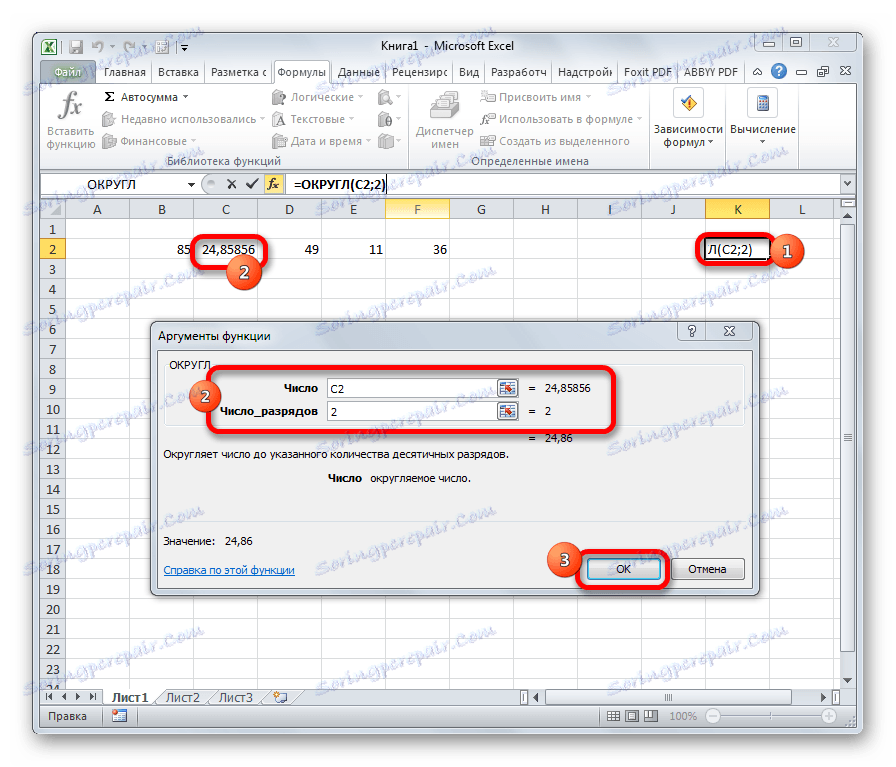
Урокът: Закръгляване на числата в Excel
правя
Задачата на оператора PRIZE е да умножи отделните номера или тези, които се намират в клетките на листа. Аргументите за тази функция са препратки към клетки, съдържащи данни за умножение. Може да се използват общо 255 такива връзки. Резултатът от умножаването се показва в отделна клетка. Синтаксисът за това изречение е:
=ПРОИЗВЕД(число;число;…)
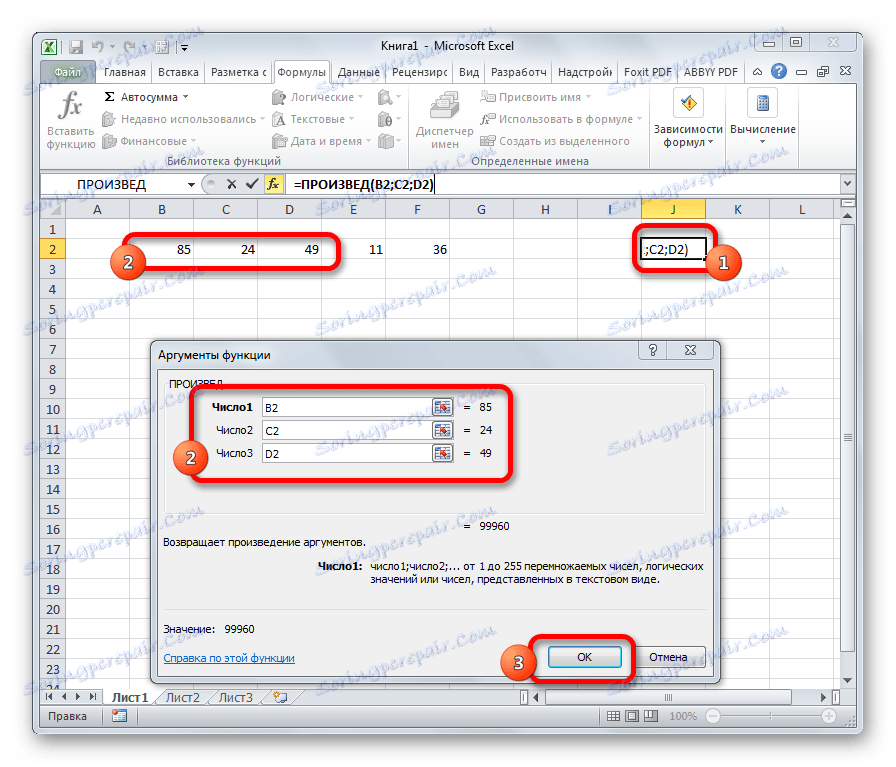
Урокът: Как да се размножавате в Excel
ABS
С помощта на математическата формула ABS , числото се изчислява модул. Този оператор има един аргумент - "Номер" , т.е. препратка към клетка, съдържаща числени данни. Обхватът на ролята на аргумента не може да се говори. Синтаксисът е както следва:
=ABS(число)
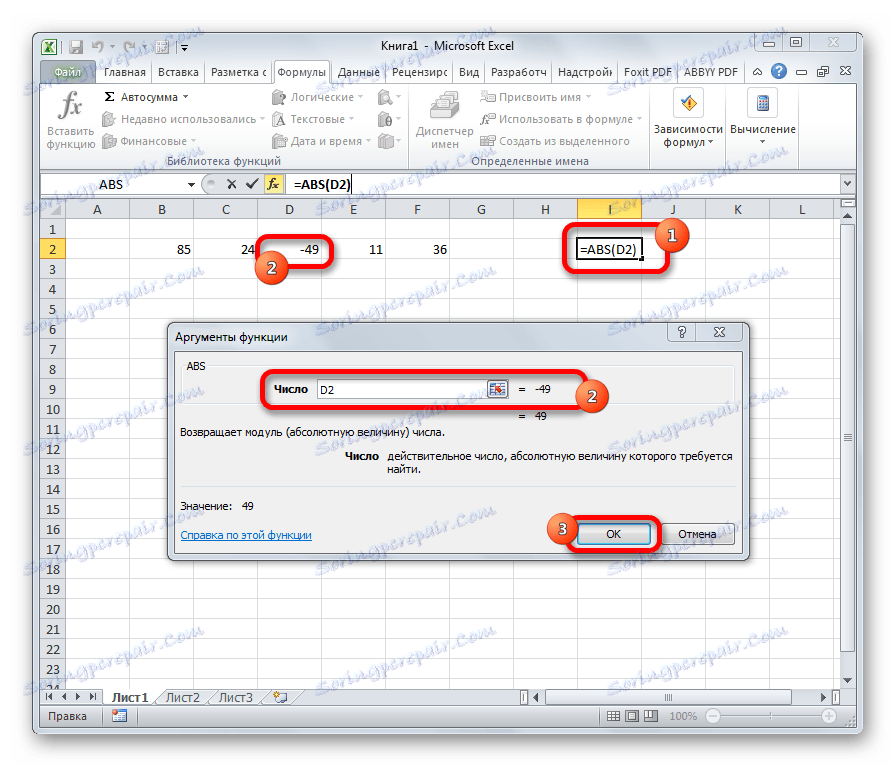
Урокът: Функция на модула в Excel
СТЕПЕН
От заглавието е ясно, че задачата на оператора DEGREE е изграждането на число до определена степен. Тази функция има два аргумента: "Номер" и "Степен" . Първият от тях може да бъде посочен като позоваване на клетка, съдържаща числена стойност. Вторият аргумент показва степента на ерекция. От всичко казано по-горе следва, че синтаксиса на този оператор има следната форма:
=СТЕПЕНЬ(число;степень)
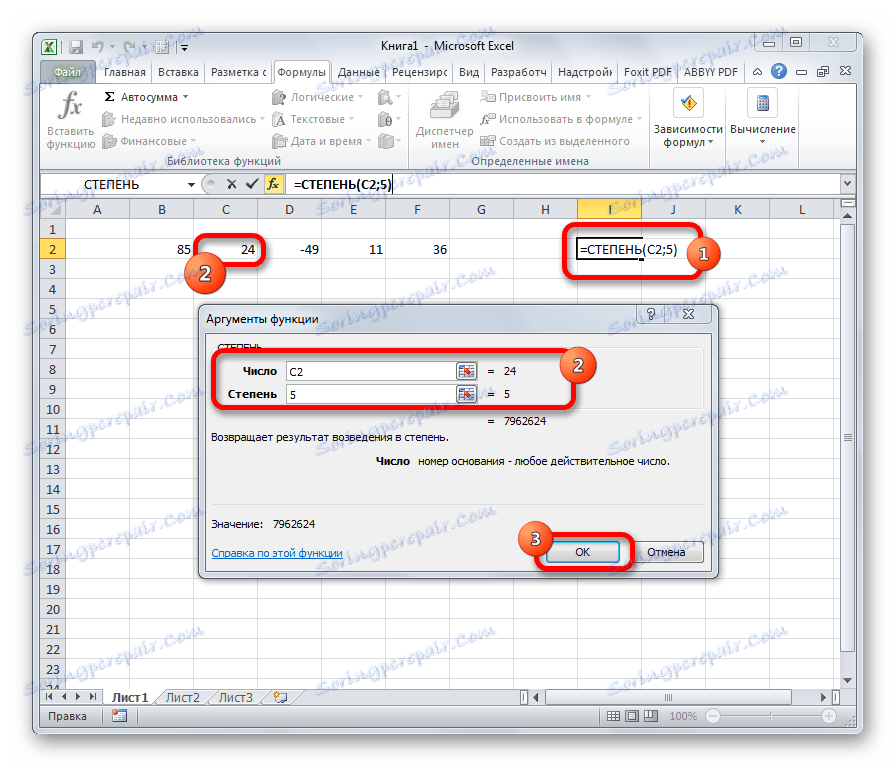
Урокът: Как да повишим степен в Excel
ROOT
Функцията на функцията ROOT е да извлечете квадратния корен. Този оператор има само един аргумент - "Номер" . В своята роля може да служи като отправна точка към клетката, съдържаща данните. Синтаксисът приема тази форма:
=КОРЕНЬ(число)

Урокът: Как да изчислите корена в Excel
RANDBETWEEN
По-скоро специфичен проблем за формулата е RANDOM . Състои се в извеждането до определената клетка на всяко случайно число между два дадени числа. От описанието на функционалността на даден оператор става ясно, че аргументите му са горната и долната граница на интервала. Синтаксисът е:
=СЛУЧМЕЖДУ(Нижн_граница;Верхн_граница)
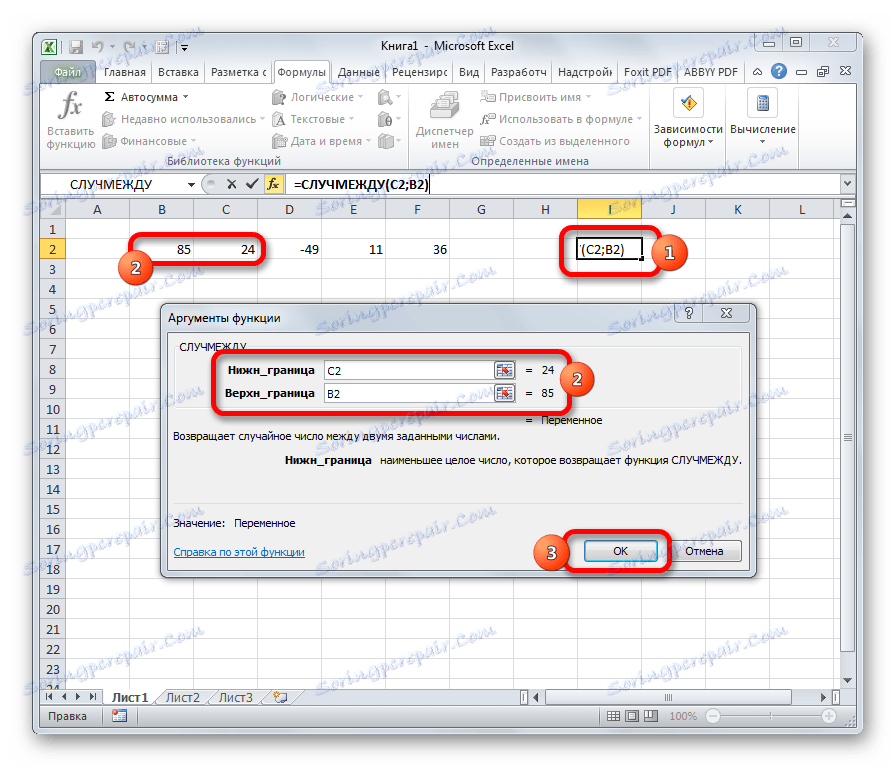
ЧАСТНО
Операторът PRIVATE се използва за разделяне на номера. Но в резултатите от разделянето той извежда само четен брой, закръглен до по-малък в модул. Аргументите на тази формула са споменаването на клетките, съдържащи дивидента и делителя. Синтаксисът е:
=ЧАСТНОЕ(Числитель;Знаменатель)
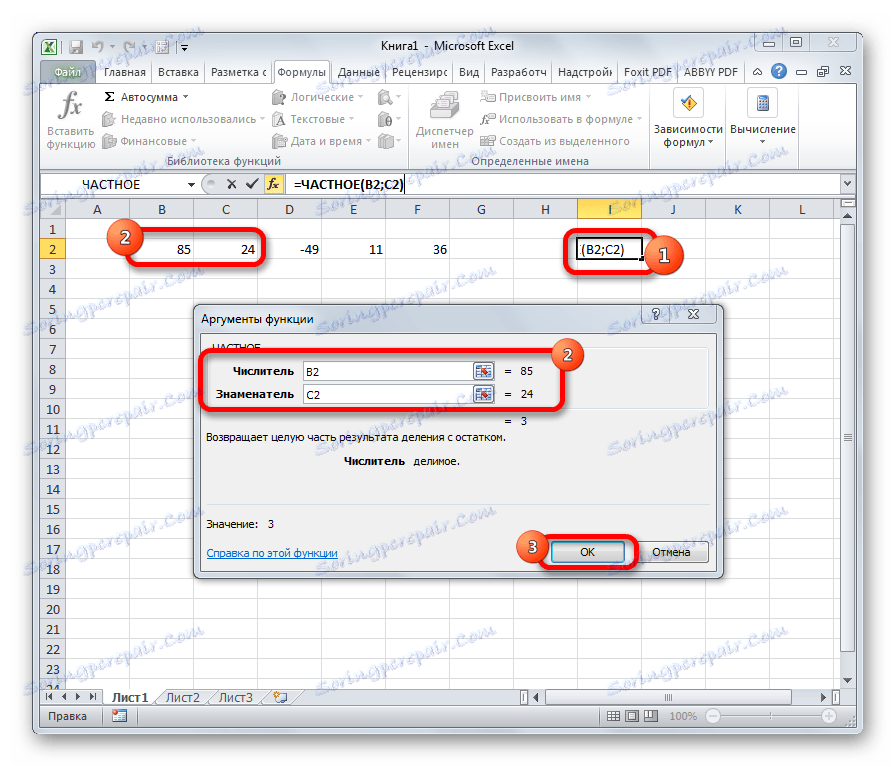
Урокът: Формулата за разделяне в Excel
Роман
Тази функция ви позволява да конвертирате арабски номера, които по подразбиране в Excel, в римски. Този оператор има два аргумента: препратка към клетката с преобразуваното число и формуляр. Вторият аргумент е по избор. Синтаксисът е както следва:
=РИМСКОЕ(Число;Форма)
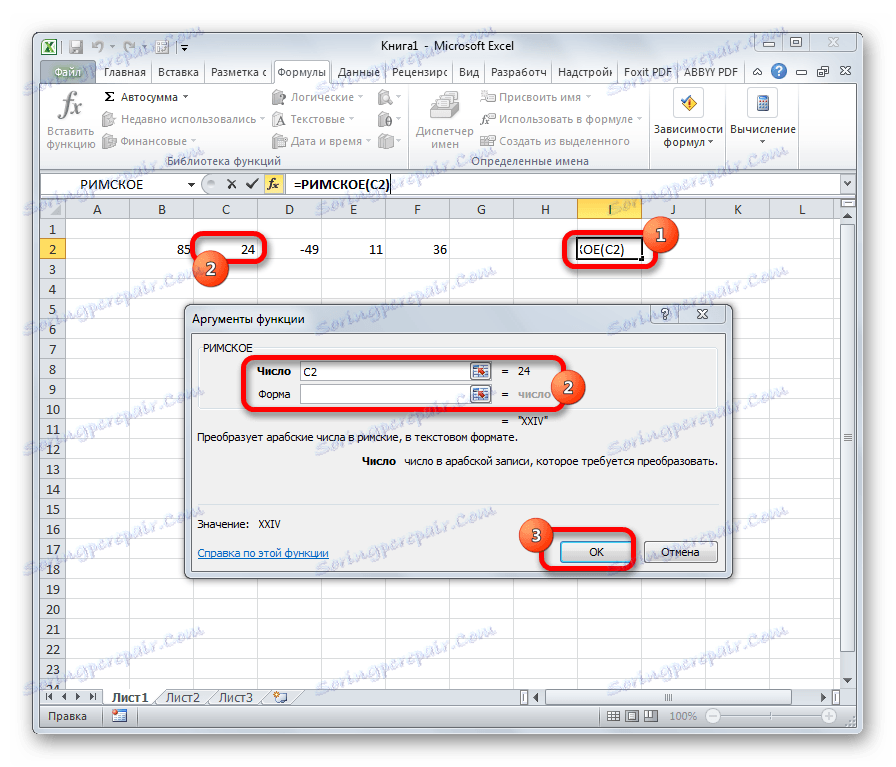
Само най-популярните математически функции на Excel са описани по-горе. Те помагат значително да опростят различните изчисления в тази програма. Използвайки тези формули, можете да изпълнявате както прости аритметични операции, така и по-сложни изчисления. Особено те помагат в тези случаи, когато е необходимо да се правят масови изчисления.